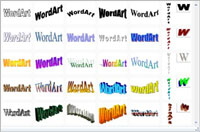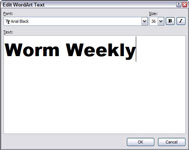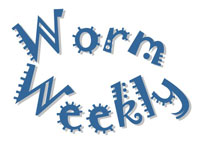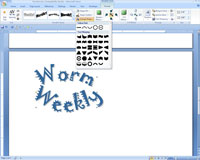A WordArt egy remek kis funkció, amely a Word 2007 közönséges szövegéből egy részletet vesz át, és olyasvalamivé alakítja, amely úgy néz ki, mintha egy reklámügynökségnek fizetett volna a tervezésért. A WordArt létrehozásához kövesse ezeket a lépéseket.
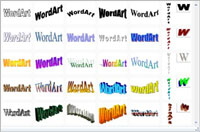
1 Kattintson a WordArt gombra a Beszúrás lap Beszúrás csoportjában.
Ez a lépés megjeleníti a WordArt galériát.
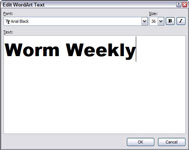
2 Kattintson arra a WordArt-stílusra, amely leginkább hasonlít a létrehozni kívánt szöveghez, majd kattintson az OK gombra.
Megjelenik a WordArt szöveg szerkesztése párbeszédpanel.
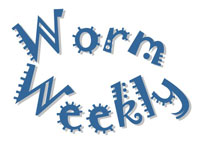
3 Írja be a szöveget a Szöveg mezőbe, majd kattintson az OK gombra.
Megjelenik a WordArt objektum. A szalag a Formátum fület is megjeleníti a WordArt eszközök alatt. Kísérletezzen az ott található kezelőszervekkel, amennyit csak akar, amíg a szöveg megfelelővé nem válik.
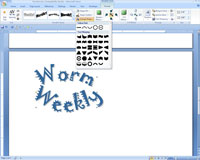
4 (Nem kötelező) A WordArt alakzatának módosításához használja az Alakzat módosítása gombot, amely a Formátum lap WordArt-stílusok csoportjában található.
Amikor erre a gombra kattint, megjelenik egy menü. Kicsit kísérleteznie kell ezekkel az alakzatokkal, hogy lássa, hogyan működnek. Vegye figyelembe, hogy némelyikük két vagy három részből áll. Ezeknél az alakzatoknál a WordArt szöveg szerkesztése párbeszédpanelen külön sorba írja be az alakzat egyes szakaszaiban megjeleníteni kívánt szöveget.